【iOS 12:新機能】「スクリーンタイム」アプリの使用状況、アプリの制限などのハンズオン ビデオ
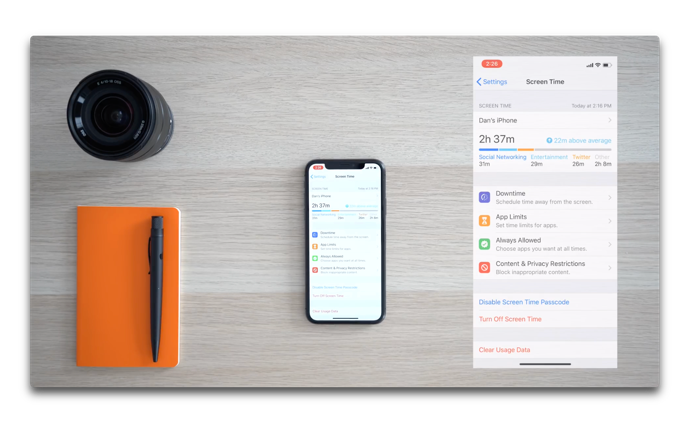
iOS 12アップデートでは、集中管理、気晴らしの制限、iOSデバイスの使用状況の監視、一日中の時間の使い方をよりよく理解するための包括的なビルトイン機能が導入されています
これらの新機能は、設定アプリの「スクリーンタイム」セクションに格納されています
詳細に設計
Appleは「スクリーンタイム」を信じられないほど詳細に設計しました、iPhoneとiPadをいつ、どのようにいつ、どのように使っているのかという驚くほど多くの情報を提供します
設定アプリでアクセス可能なメインビューでは、毎日iPhoneに費やした時間を確認できます
一番上のバーでは、使用しているアプリをカテゴリ別または特定のアプリ別に分けて表示できます。小さな矢印を使用すると、毎日の使用量が通常より多いか少ないかを知ることができます
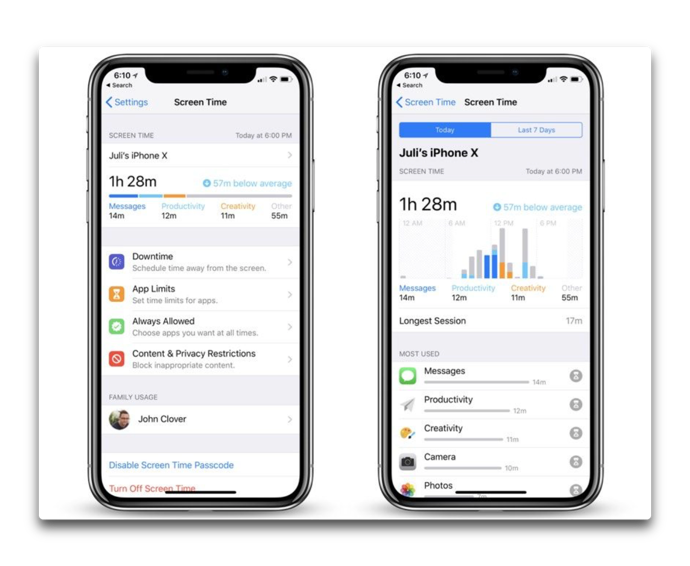
より具体的な詳細
過去24時間または過去7日間に使用したすべてのアプリが完全に分類されています、この内訳は、個々のアプリを表示し、閲覧しているウェブサイトを表示します
ブラウズされた特定のコンテンツは表示されませんが、たとえば、MacRumors.comを5分間視聴したことに注意してください
下にスクロールすると、1時間に電話を何回使ったか、1日に電話を使った回数が表示されます、受信した通知の数と最も頻繁に送信しているアプリの測定もあります
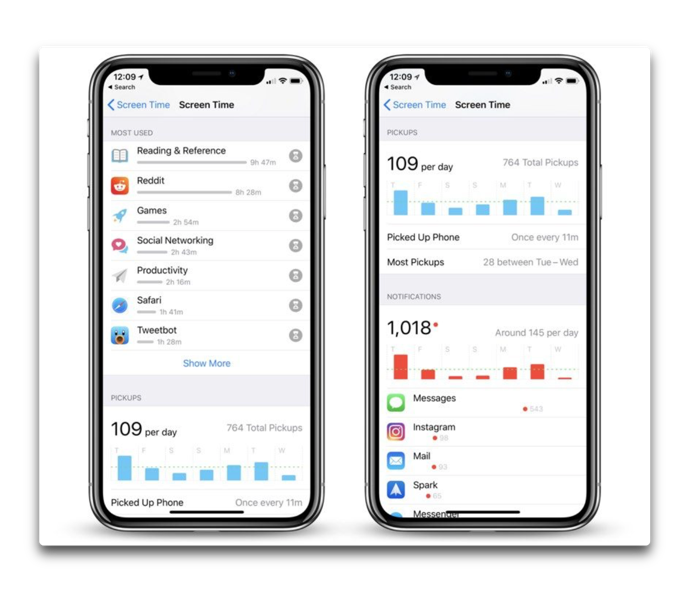
過去7日間のデバイス使用状況をまとめたレポートを毎週提供しています、また、Today Centerの「スクリーンタイム」ウィジェットからデバイスをどのように使用しているかを簡単に知ることができます
Appleは「スクリーンタイム」情報に基づいて推奨することはしていません、会社でデータを提供するだけで、あなたのデバイスに多大な時間を費やしていて、使い慣れた習慣を変えたいと思ったら自分で決められるようになります
「スクリーンタイム」は、Apple IDにログインしているすべてのiOSデバイスからデータを収集しますが、Macデータは含まれません
アプリの使用量を削減したい場合、「スクリーンタイム」には「Appの制限」が含まれています、「Appの制限」では、アプリカテゴリに期限を設定できます
たとえば、Instagramやゲームの時間を短縮したい場合は、制限時間を設定することができます、Appleは時間が経過すると通知を送信します
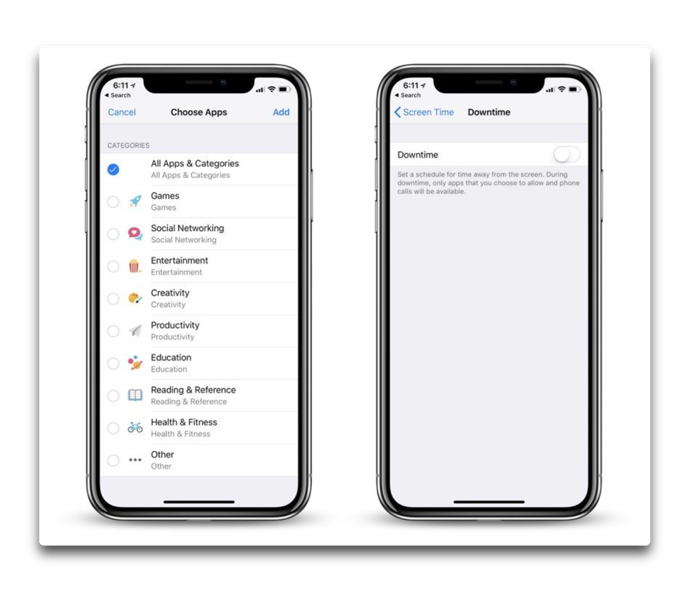
同様に、休止時間を設定すると、iPhoneのコンテンツへのアクセスが制限され、フォーカスを集中させたいときに使用できます
また、新しい通知制御オプションと通知不可機能によって、新しい方法を切り替えることもできます
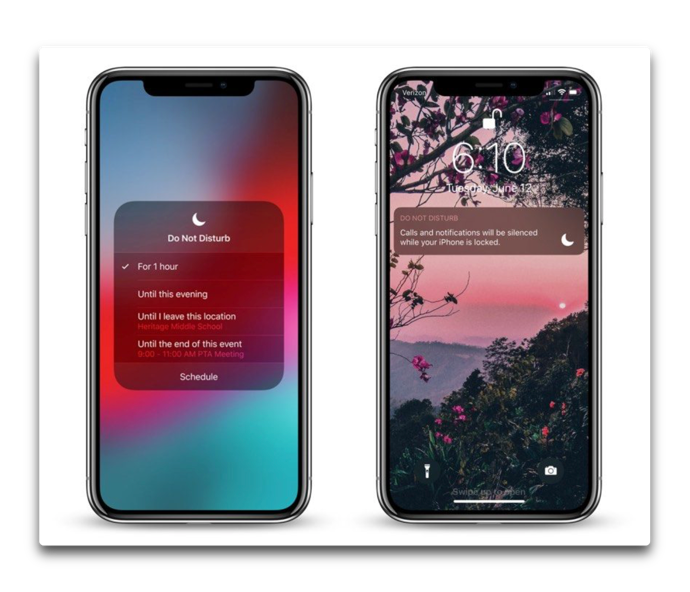
これらの機能はすべて、家族の共有を使ってそれらを使用して、子供がiOSデバイスで時間を費やしているかどうかを監視し、必要な制限を導入することができる保護者も利用できます
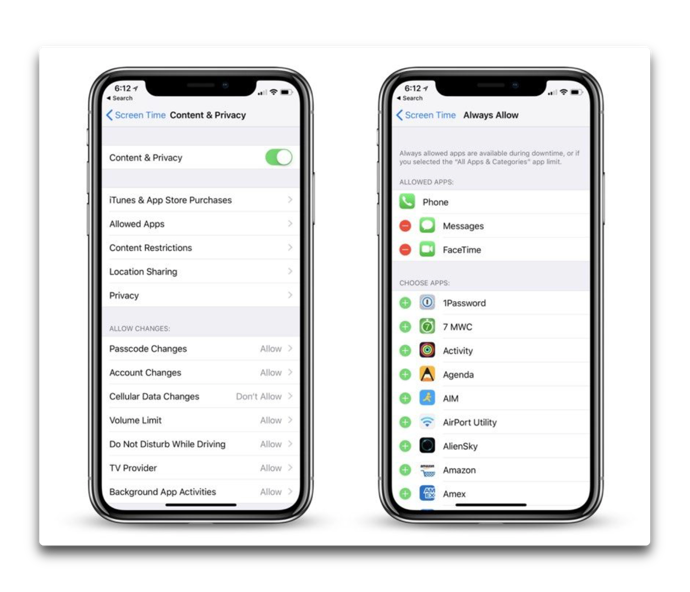
画像元:MacRumors
(Via MacRumors.)
iOS 12に関する投稿
- iOS 12 beta 2、30+の新機能と変更のビデオが公開
- 【iOS 12:新機能】「スクリーンタイム」アプリの使用状況、アプリの制限などのハンズオン ビデオ
- 【iOS 12】iPadのためのiPhone Xのようなジェスチャー
- 【iOS 12】新しく追加された設定機能20(その 1)
- 【iOS 12】新しく追加された設定機能20(その 2)
- iOS 12には、不要なテキストや通話をスパムとして報告する機能が組み込まれている
- 【iOS 12】Workflowを利用してSiri Shortcutsを作成する方法
- 【iOS 12】Siriの大きなアップデートでスマートアシスタントの可能性を広げた、Siri Shortcutsとは?
- 【iOS 12:新機能】iPhoneとiPadで「目立たない形で配信される通知」を有効にする方法
- iOS 12、1日を通してバッテリレベルの変化が解るグラフが追加される
- 【iOS 12】わかりやすい!、100の変更と機能のビデオ(約36分)を公開
- Apple、iOS 12でAirPodsに「ライブ再生機能」を導入
- iOS 12、iPhoneとiPadの隠された機能 100+
- Apple、iOS 12 の「写真」アプリの新機能
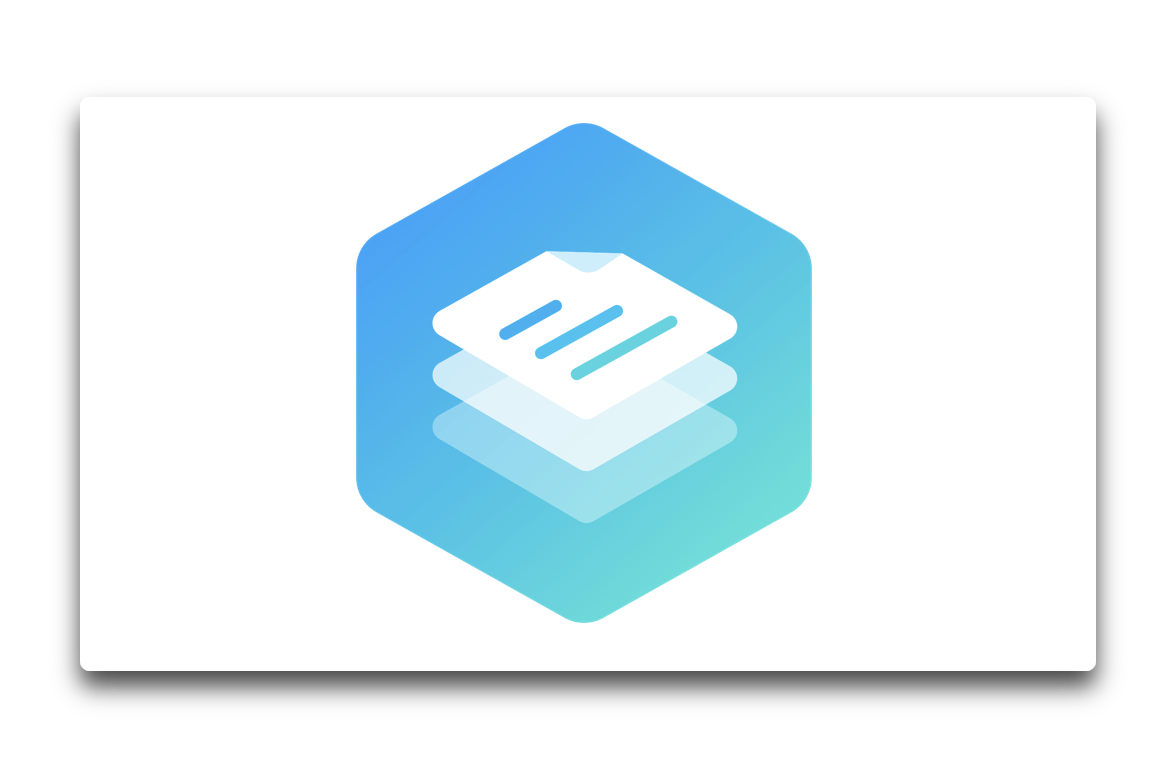

LEAVE A REPLY